对U盘进行格式化时弹出无法完成格式化该怎么解决 U盘格式化失败怎么办
在对U盘进行格式化时,如果出现无法完成格式化的情况,可能是由于U盘本身存在故障或者被病毒感染导致的,此时我们可以尝试使用其他电脑或者更换不同的USB接口再次尝试格式化。如果问题依然存在,可以尝试使用专业的U盘格式化工具来进行处理,或者联系U盘厂家进行售后服务。在U盘格式化失败的情况下,及时采取有效的解决措施,保障数据的安全和U盘的正常使用。
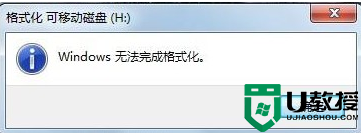
步骤如下:
1、将u盘插入到电脑的usb插口,然后点击打开360安全卫士,进行杀毒界面,对U盘进行检查,检查U盘是否有病毒;
2、如果发现U盘有病毒,就用360软件进行杀毒;
3、确认U盘没有病毒后,打开电脑桌面的左下角“开始”选项,点击右侧的“运行”选项;
4、进入运行界面,在输入框内输入cmd,按回车键,弹出这样的界面;

5、随后在dos窗口下输入“format X: /fs:fat32”指令,X指的是我们插入u盘时系统所指认给u盘的盘符,输入完毕之后按下回车键;
6、按照一下图所示的格式化操作,在格式化开始时需要我们再次确认驱动器是否正确,我们根据提示按下键盘上的按回车键即可;
7、格式化的过程需要5-10分钟才可以完成,让电脑处于安静的状态;
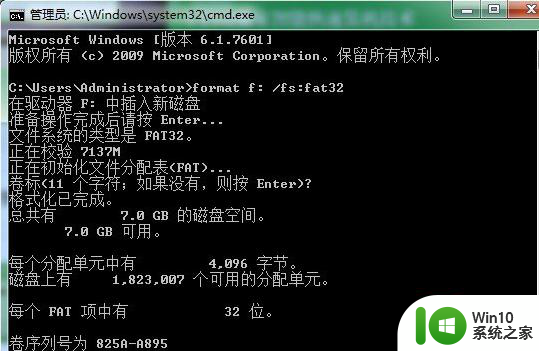
8、在格式化完成时还需要再次按下回车键继续后续的工作,届时需要注意屏幕上的提示进行操作。
以上就是对U盘进行格式化时弹出无法完成格式化该怎么解决的全部内容,还有不懂得用户就可以根据小编的方法来操作吧,希望能够帮助到大家。
对U盘进行格式化时弹出无法完成格式化该怎么解决 U盘格式化失败怎么办相关教程
- windows无法格式化u盘解决方法 windows格式化u盘失败怎么办
- 格式化提示windows无法完成格式化解决方法 格式化硬盘时提示windows无法完成格式化怎么办
- windows无法完成格式化磁盘的解决方法 windows格式化失败怎么办
- u盘格式化后无法打开怎么办?u盘格式化打不开的解决方法 U盘格式化后文件丢失怎么办
- windows系统下u盘无法完成格式化的解决方法 windows系统u盘格式化失败怎么办
- u盘一直提示格式化怎么办 U盘格式化失败怎么办
- U盘格式化失败怎么办 如何避免U盘需要格式化
- u盘格式化的操作方法 16g u盘格式化失败的解决方法
- 解决U盘无法格式化的方法 U盘无法格式化怎么办
- U盘提示“无法完成格式化”怎么处理 U盘无法完成格式化怎么解决
- u盘不能被格式化怎么办?修复U盘不能被格式化的方法 U盘无法格式化怎么解决
- 磁盘格式改为ntfs失败 U盘格式化为NTFS格式失败怎么办
- U盘装机提示Error 15:File Not Found怎么解决 U盘装机Error 15怎么解决
- 无线网络手机能连上电脑连不上怎么办 无线网络手机连接电脑失败怎么解决
- 酷我音乐电脑版怎么取消边听歌变缓存 酷我音乐电脑版取消边听歌功能步骤
- 设置电脑ip提示出现了一个意外怎么解决 电脑IP设置出现意外怎么办
电脑教程推荐
- 1 w8系统运行程序提示msg:xxxx.exe–无法找到入口的解决方法 w8系统无法找到入口程序解决方法
- 2 雷电模拟器游戏中心打不开一直加载中怎么解决 雷电模拟器游戏中心无法打开怎么办
- 3 如何使用disk genius调整分区大小c盘 Disk Genius如何调整C盘分区大小
- 4 清除xp系统操作记录保护隐私安全的方法 如何清除Windows XP系统中的操作记录以保护隐私安全
- 5 u盘需要提供管理员权限才能复制到文件夹怎么办 u盘复制文件夹需要管理员权限
- 6 华硕P8H61-M PLUS主板bios设置u盘启动的步骤图解 华硕P8H61-M PLUS主板bios设置u盘启动方法步骤图解
- 7 无法打开这个应用请与你的系统管理员联系怎么办 应用打不开怎么处理
- 8 华擎主板设置bios的方法 华擎主板bios设置教程
- 9 笔记本无法正常启动您的电脑oxc0000001修复方法 笔记本电脑启动错误oxc0000001解决方法
- 10 U盘盘符不显示时打开U盘的技巧 U盘插入电脑后没反应怎么办
win10系统推荐
- 1 中关村ghost win10 64位标准旗舰版下载v2023.04
- 2 索尼笔记本ghost win10 32位优化安装版v2023.04
- 3 系统之家ghost win10 32位中文旗舰版下载v2023.04
- 4 雨林木风ghost win10 64位简化游戏版v2023.04
- 5 电脑公司ghost win10 64位安全免激活版v2023.04
- 6 系统之家ghost win10 32位经典装机版下载v2023.04
- 7 宏碁笔记本ghost win10 64位官方免激活版v2023.04
- 8 雨林木风ghost win10 64位镜像快速版v2023.04
- 9 深度技术ghost win10 64位旗舰免激活版v2023.03
- 10 系统之家ghost win10 64位稳定正式版v2023.03